Rexx - Instalacja
Poniższe kroki wyjaśniają szczegółowo, w jaki sposób Rexx można zainstalować w systemie Windows.
Step 1- Uruchom instalator pobrany we wcześniejszej sekcji. Po uruchomieniu instalatora kliknij przycisk Uruchom.

Step 2 - Kliknij następny przycisk na następnym ekranie, aby kontynuować instalację.

Step 3 - Kliknij ikonę I Agree aby kontynuować.

Step 4 - Zaakceptuj default components a następnie kliknij następny przycisk.

Step 5 - Wybierz miejsce instalacji i kliknij przycisk Dalej.
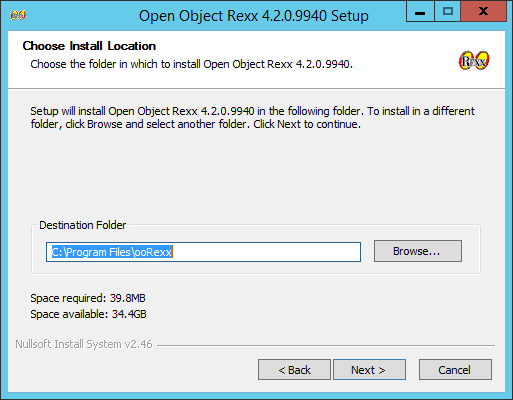
Step 6 - Zaakceptuj domyślne procesy, które zostaną zainstalowane, i kliknij przycisk Dalej.

Step 7 - Wybierz domyślne skojarzenia plików i kliknij przycisk Dalej.

Step 8 - Kliknij pola wyboru wysyłania elementów Rexx do plików wykonywalnych, a następnie kliknij przycisk Dalej, jak pokazano na poniższym zrzucie ekranu.

Step 9- Na następnym ekranie wybierz edytor do pracy z plikami Rexx. Zachowaj notatnik jako opcję domyślną. Zaakceptuj również domyślne rozszerzenie dla każdego pliku Rexx.

Step 10 - Zaakceptuj ustawienia domyślne na następnym ekranie, który się pojawi i kliknij przycisk Dalej, aby kontynuować instalację.

Step 11 - Na koniec kliknij przycisk Instaluj, aby kontynuować instalację.

Step 12 - Po zakończeniu instalacji należy kliknąć przycisk Dalej, aby przejść dalej.

Step 13 - Kliknij przycisk Zakończ, aby zakończyć instalację.
